安全なEdge版パスワードマネージャー拡張機能の使い方
パスワード、アカウント情報、その他の機密データを保存するための一流のストレージをお探しですか?その通りです。このガイドでは、Passwarden 拡張機能をお使いのEdgeブラウザに追加する方法をステップバイステップで説明します。このガイドでは、Passwarden拡張機能をEdgeブラウザに追加する方法を順を追って説明します。
Passwarden - 信頼性の高いエッジパスワード管理拡張機能
Passwardenは、個人情報、アカウント情報、支払い情報を保存するための便利で安全な方法です。不正なアクセスからデータを保護するために、このパスワードマネージャーは、防弾のAES 256ビットとEC p-384プロトコルを実装しています。
このガイドでは、EdgeブラウザにPasswarden拡張機能を追加する方法と、その初回起動を管理する方法を説明します。
注:Passwardenは、MonoDefenseセキュリティバンドルの一部としても利用可能です。
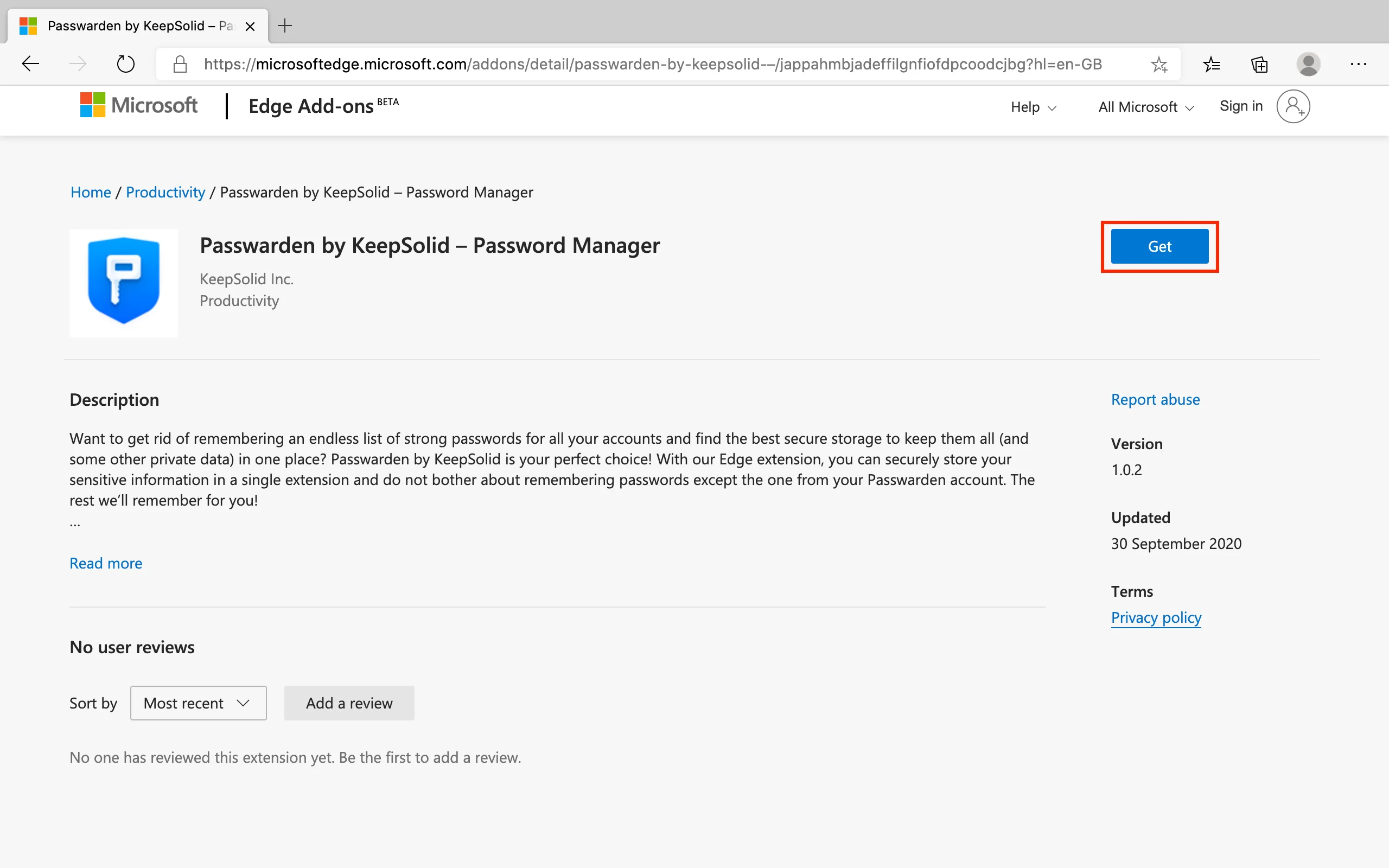
2. Add extension(拡張機能の追加)をクリックします。
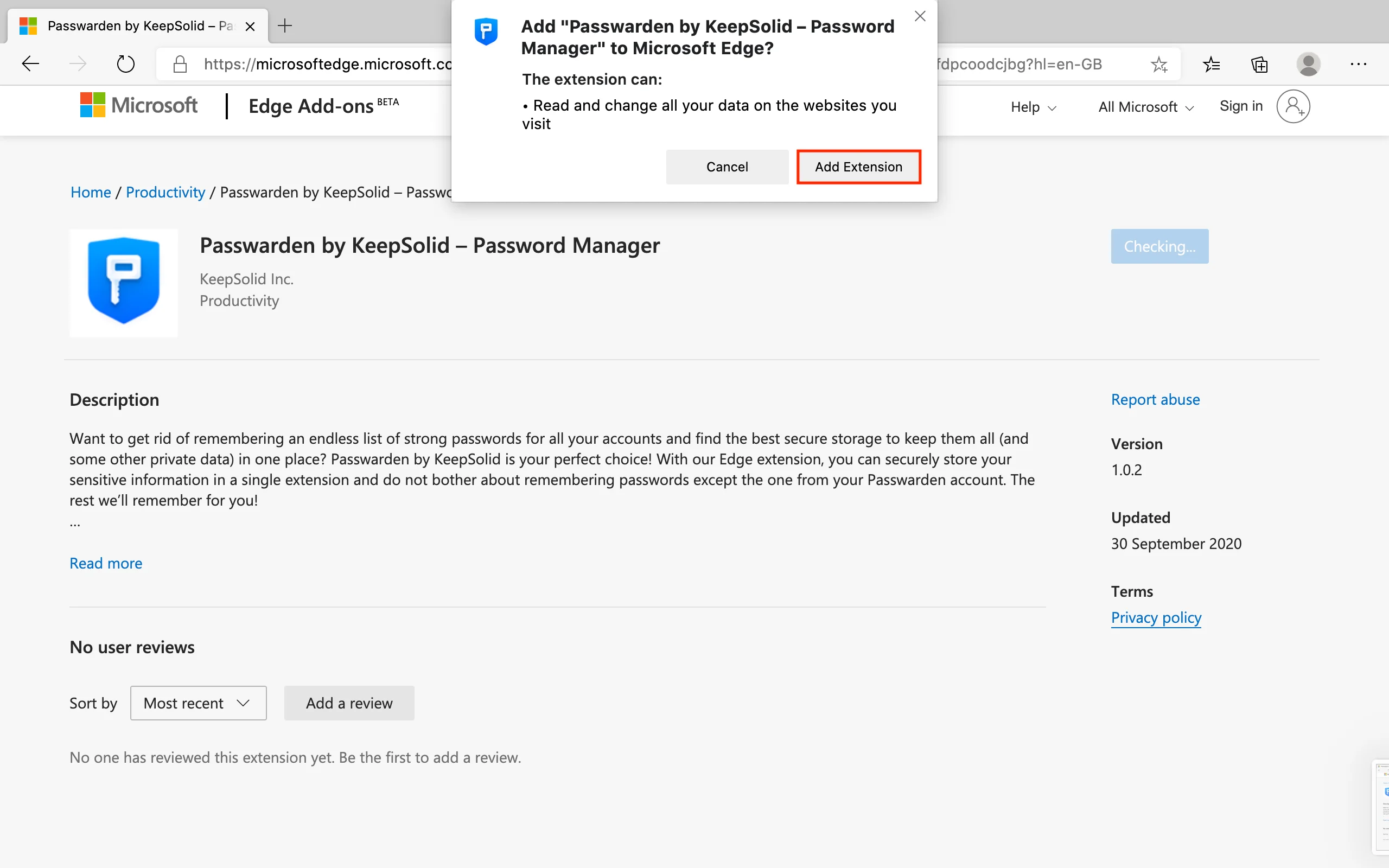
3. Passwardenのウェブアプリケーションが開きます。すでにKeepSolid IDをお持ちの方は、メールアドレスとパスワードを入力してください。その後、Sign in(サインイン)ボタンをクリックします。
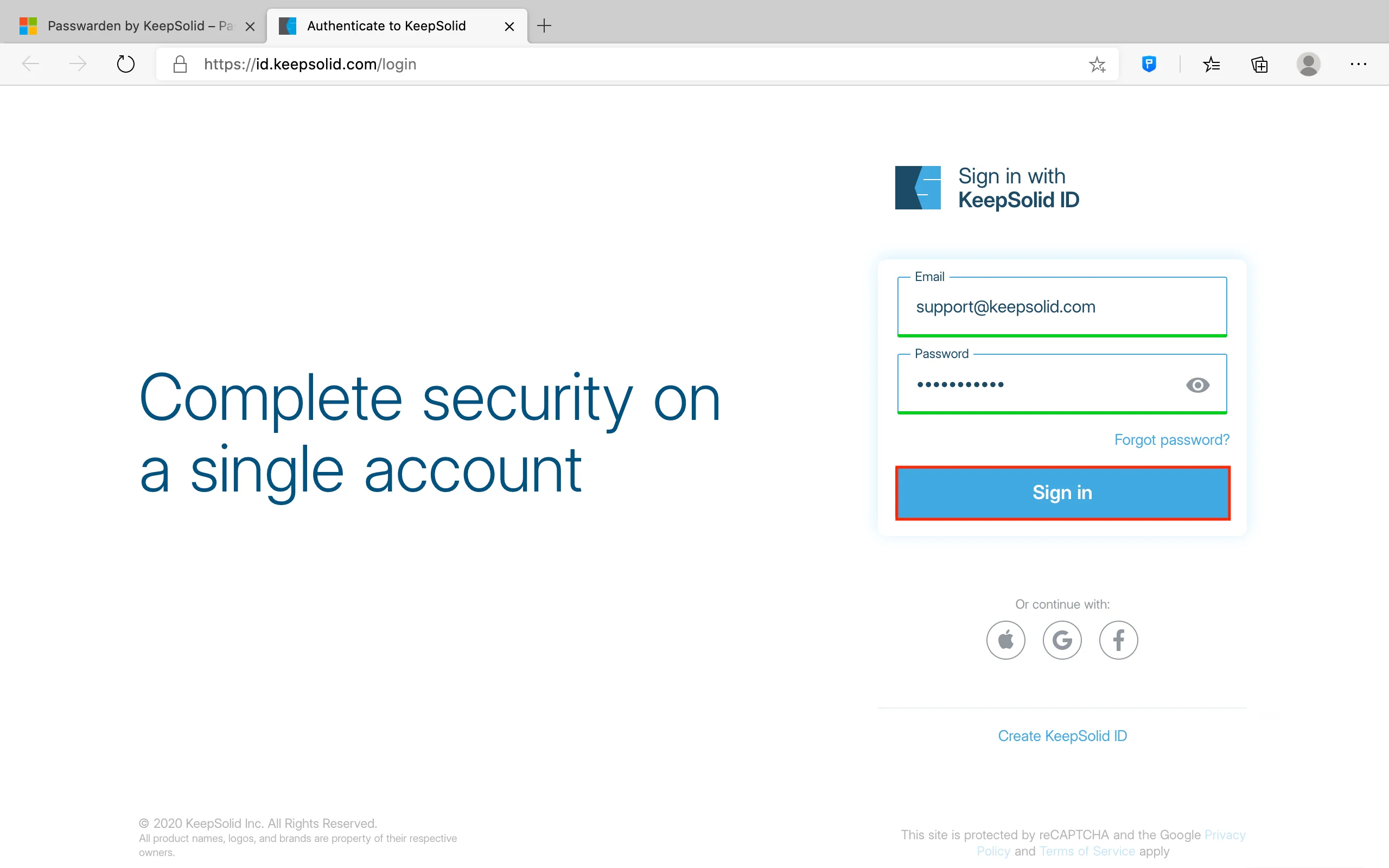
また、KeepSolid IDを新規に作成することも可能です。そのためには、Create KeepSolid ID(KeepSolid IDの作成)をクリックし、Eメールを入力し、パスワードを設定します。I've read and agree to...(続けることで規約に同意します)にチェックを入れ、Create(作成)をクリックします。
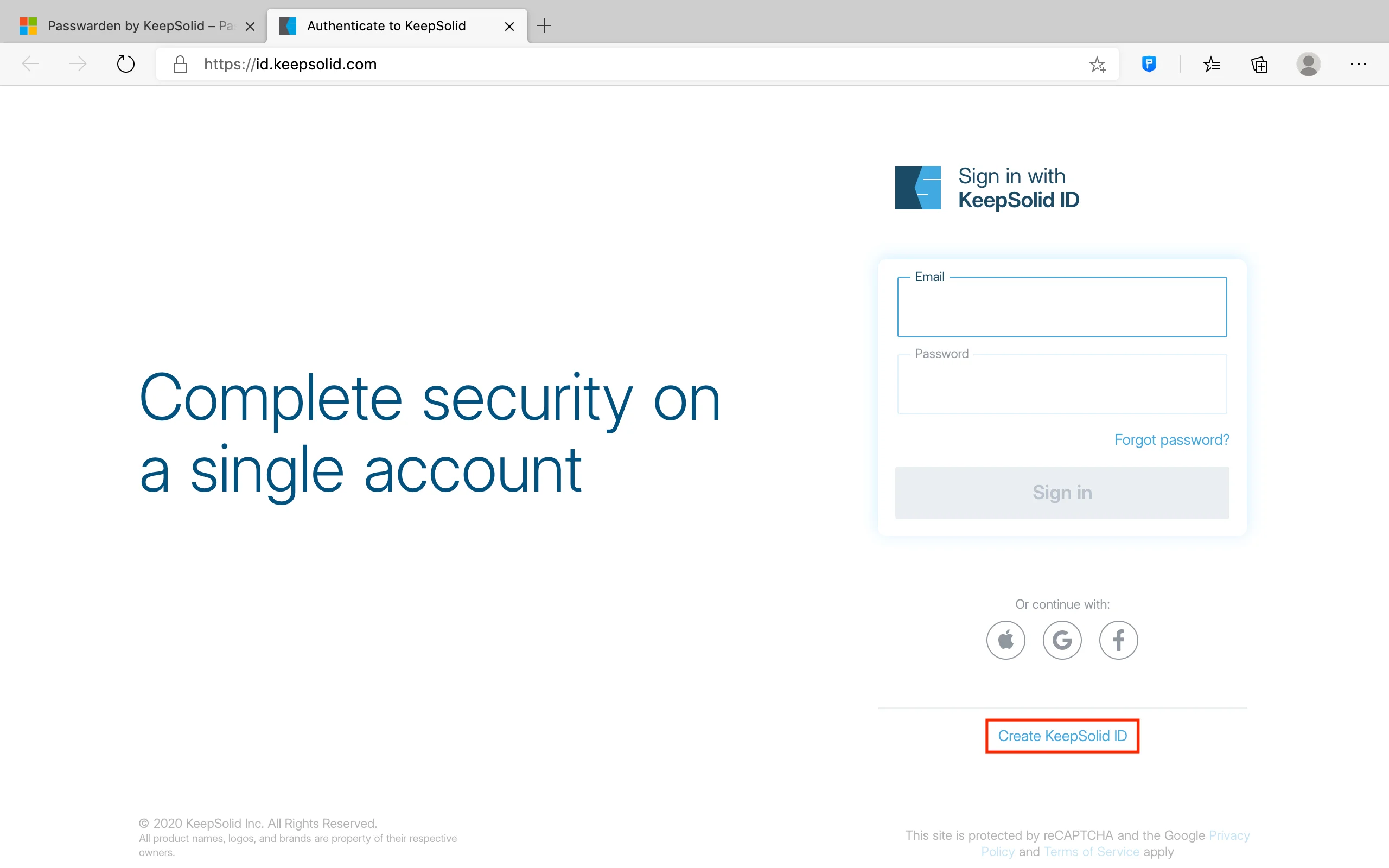
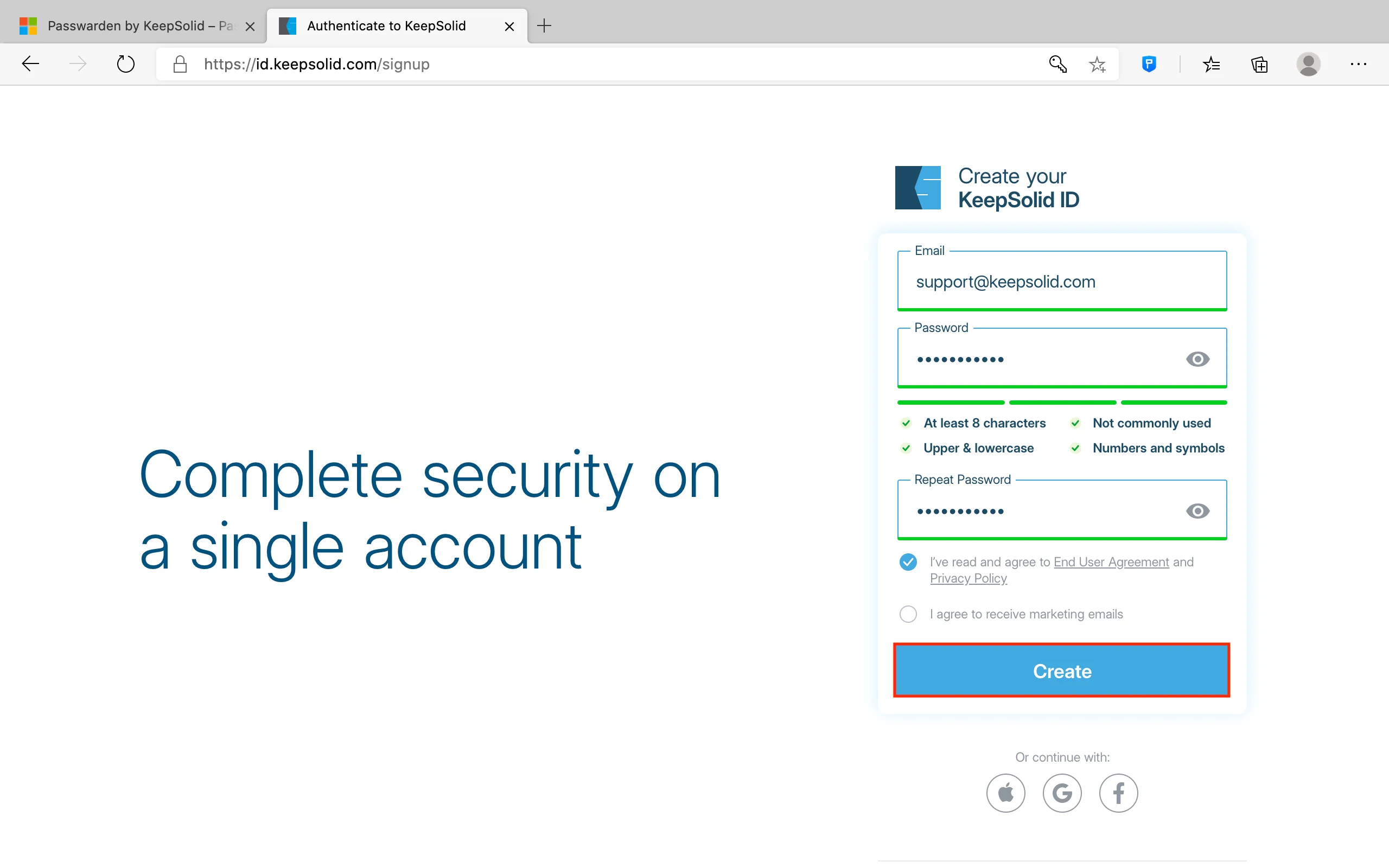
4. マスターパスワード(Passwardenストレージにアクセスするためのパスワード)を設定し、確認します。Next(次へ)をクリックして次に進みます。
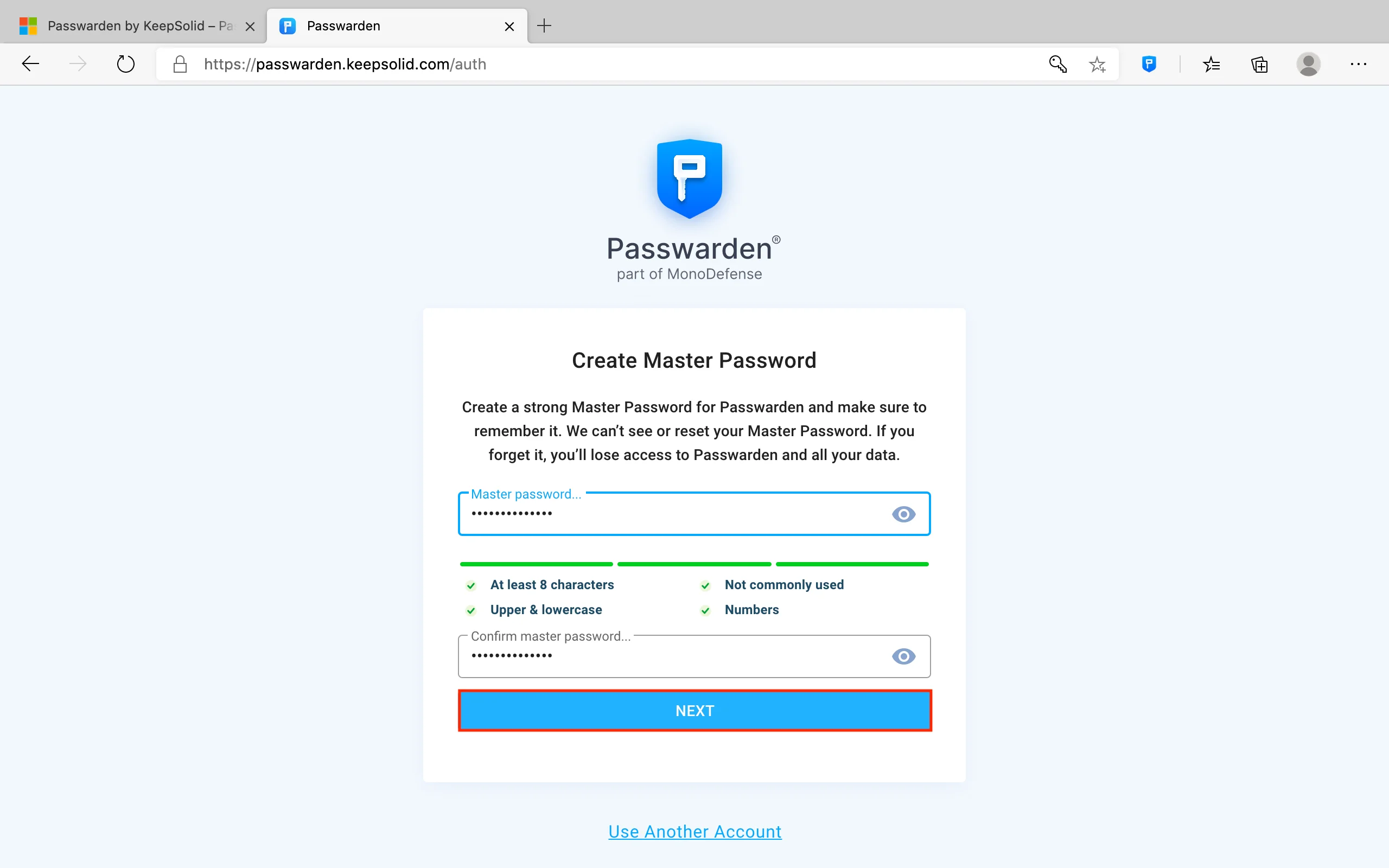
5. これがあなたの回復キーです。必ず保存して、OKをクリックしてください。
注:マスターパスワードを忘れた場合、Passwardenのアカウントにサインインするために、この回復キーが必要になります。必ず安全な場所に保存してください。
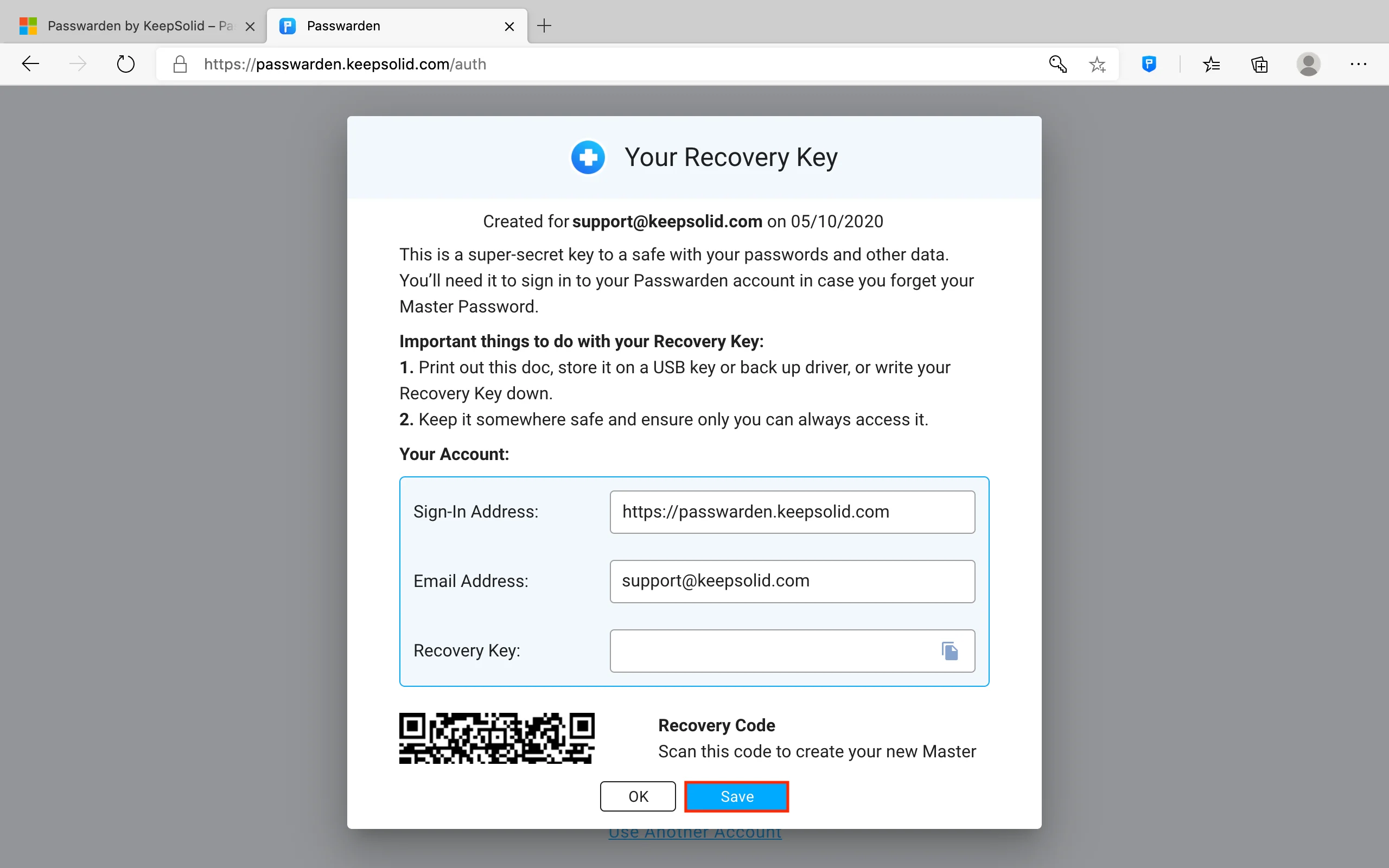
6. これで完了です。Passwardenエクステンションを開き、マスターパスワードを使ってロックを解除します。
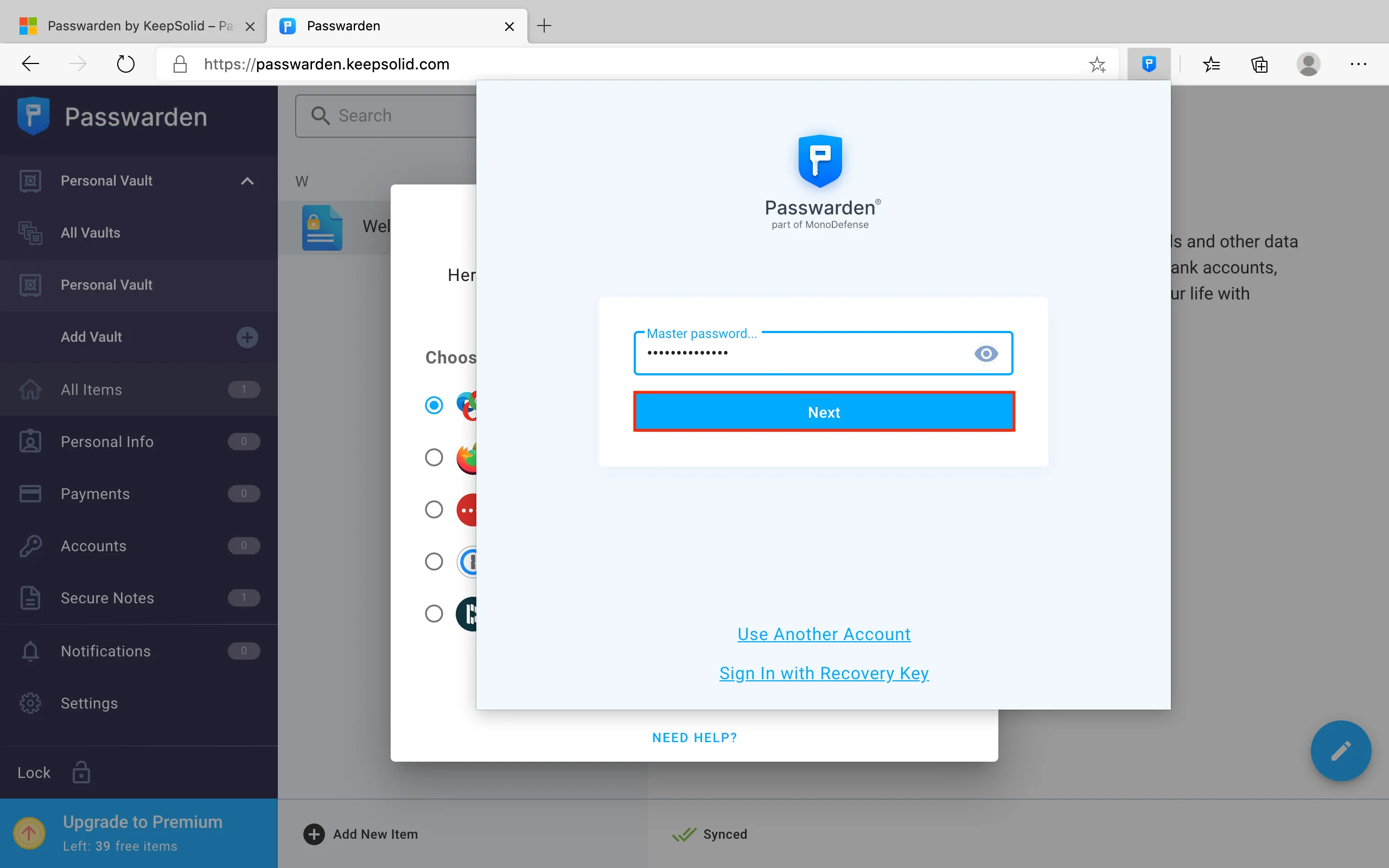
これで、大切な情報を信頼できるPasswardenのストレージにインポートする準備が整いました。安全なVaultを作成してデータを入れれば、これからは機密性と完全性について心配する必要はありません。
Edge版パスワードマネージャー拡張機能に関連する問題がある場合は、support@keepsolid.com からカスタマーサポートチームにお気軽にお問い合わせください。いつでもご質問をお待ちしております。
他のデバイスでもPasswardenを試しいただけます
1つのアカウントで、いくつものデバイスでPasswardenを利用することができます。iPhone、Androidタブレット、Windowsノートパソコン、Macのどれでもかまいません。Passwardenはそのすべてに対応しています!
安全なパスワード管理拡張機能が選ばれる理由

最高級の暗号化
Edgeのパスワード管理機能には、同期・共有時にデータを暗号化するためのAES 256ビット暗号と、公開鍵暗号のためのEC p-384プロトコルが搭載されています。したがって、機密情報が漏れたり、盗まれたりする心配はありません。

自動入力オプション
Passwardenのストレージに必要な認証情報がすでに保存されている場合、このパスワードマネージャーは自動的にその情報を入力することができます。このように、複雑なパスワードを自分で覚えたり入力したりするのに時間を浪費する必要はありません。自動入力機能を有効にするには、こちらのステップバイステップガイドをご覧ください。

緊急モード
Passwardenのストレージへのアクセスを強制された場合でも、お客様の最も重要なデータを保護するために、当社のチームは緊急モードを提供しています。このモードを使用するには、Settings(設定)で特別な緊急パスワードを設定し、このモードで隠したい項目をマークします。緊急モードを有効にするには、サインインするときにマスターパスワードの代わりに緊急パスワードを入力します。

すべてのデータを保存するストレージ
KeepSolid社のEdge版パスワードマネージャーは、3つのデータカテゴリーを保存することができます。
- アカウント情報(パスワード、ログイン情報、メールアカウント、ソフトウェアライセンス、WiFiパスワードなど)
- 個人情報(パスポート、IDカード、運転免許証、SSN、連絡先など)
- 支払いに関する詳細(クレジットカード、デビットカード、銀行口座)
さらに、Security notes(セキュリティノート)を使って、あらゆる種類のテキスト情報を保存することも可能です。
Passwardenのすべての機能とメリットをチェック
7日間の無料トライアルで、すべての機能を確認できます。
Passwardenストレージのデータ管理方法に関するマニュアル
Edge版パスワードマネージャー拡張機能の使用に関するFAQ
なぜEdgeパスワードマネージャー拡張機能を使い始める必要があるのですか?
Edge版パスワードマネージャーの拡張機能、Web版、モバイル/デスクトップ用アプリの違いは何ですか?
購入前にPasswardenを試すことはできますか?
Edge ブラウザで Passwarden 拡張機能が動作しません。どうしたらよいですか?
今すぐトップクラスのパスワードマネージャーをダウンロード
Passwardenは、主要なブラウザとオペレーティングシステムに対応した安全なデータストレージです。お使いのデバイスにインストールして、安全で便利なパスワード管理を探求してください!